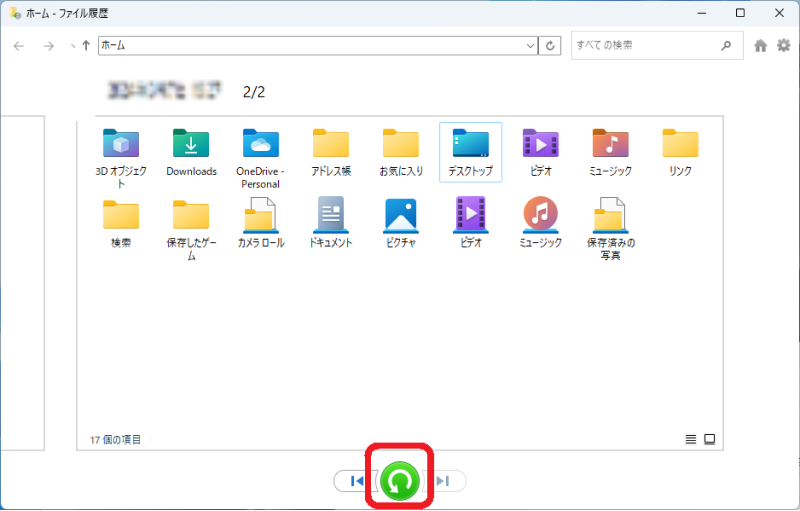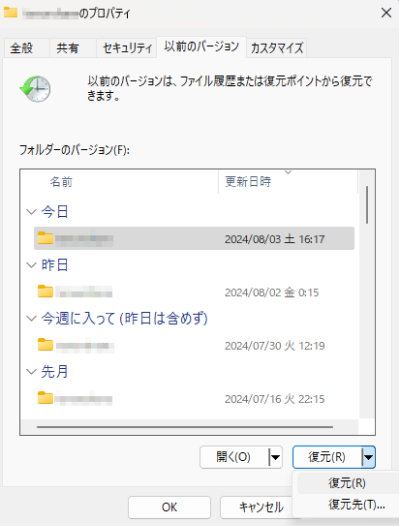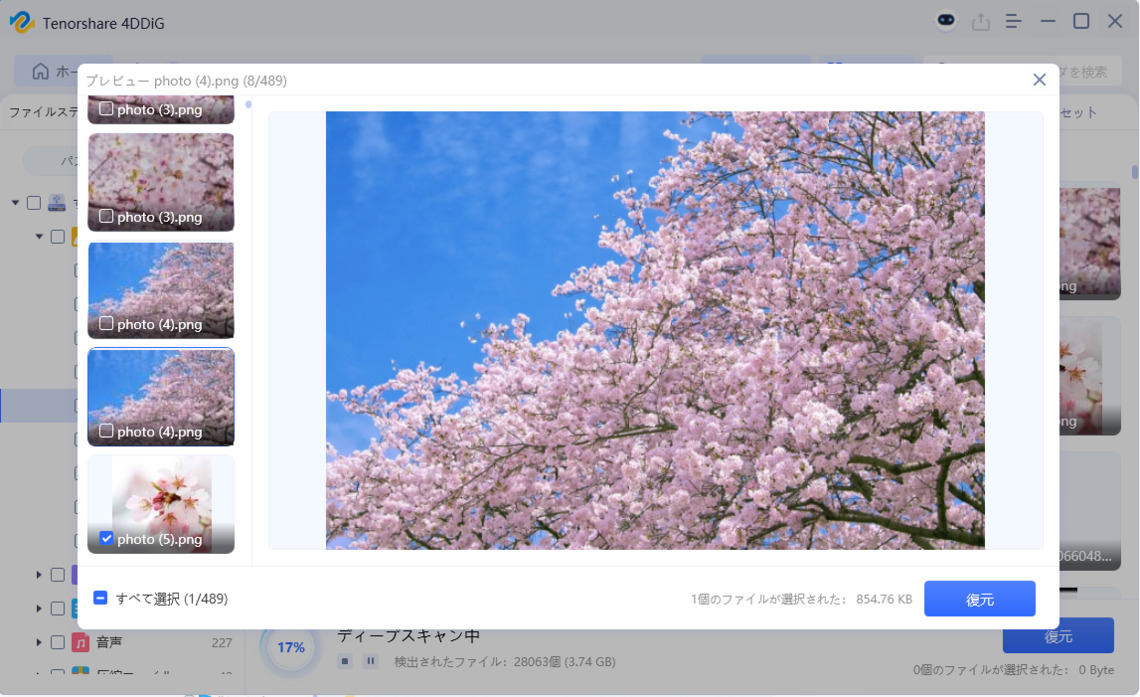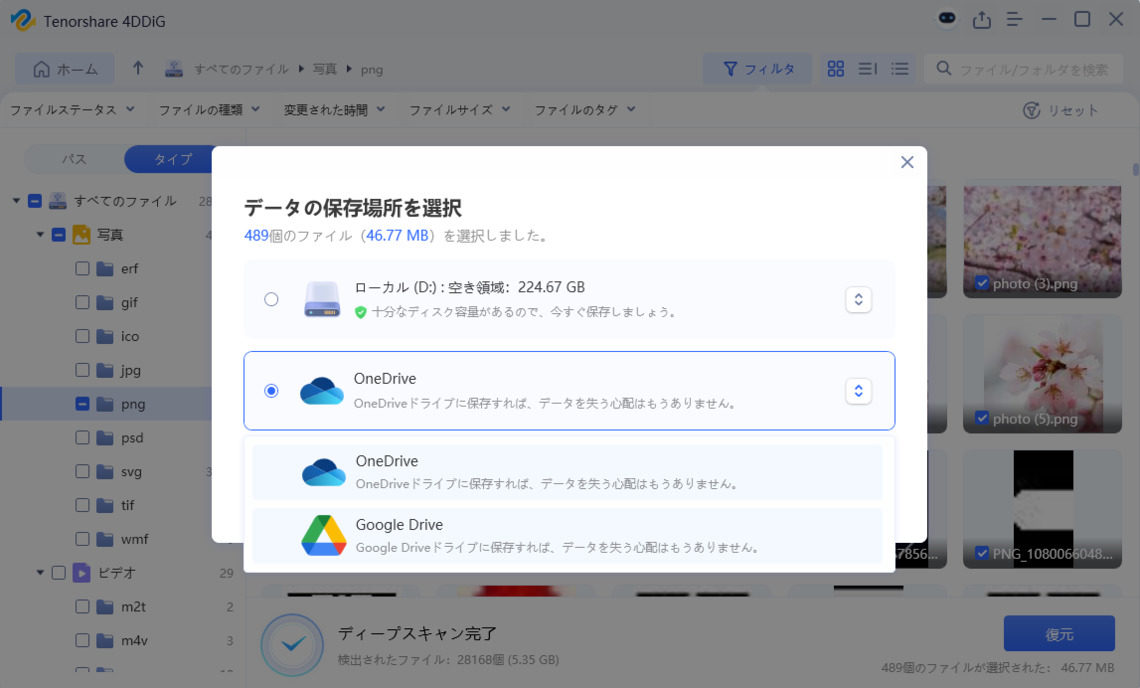ファイル履歴機能は事前に有効化しておく必要があります。有効化していない場合、この方法では復元できません。今後のために、外付けHDDを接続したら、ファイル履歴を有効にしておくことをおすすめします。
外付けHDDは、大切な写真や仕事のファイルなど、大量のデータを手軽に保存できる便利なツールです。しかし、突然データにアクセスできなくなったり、誤ってデータを削除してしまったりといったトラブルは少なくありません。
もし外付けHDDのデータが消えてしまっても、諦める必要はありません。まずは無料で外付けHDDを復旧・復元できる方法を試すことから始めましょう。本記事では、外付けHDDデータ復旧フリーソフトを活用した方法を中心に、自分で外付けHDDのデータ復旧を試みる手順を詳しくご紹介します。
自分で外付けHDDを復旧できるか?
結論から言うと、外付けHDDの障害の種類によっては、自分で復旧できる可能性があります。
外付けHDDのデータ障害には、大きく分けて論理障害と物理障害の2種類があります。
- 論理障害:データの誤削除、誤フォーマット、ファイルシステムの破損、ウイルス感染など、データやシステム上の問題です。軽度の論理障害であれば、HDD復旧フリーソフトなどを使って自分で復旧できるケースが多いです。
- 物理障害:HDDのモーターやヘッドなどの物理的な故障です。異音や異臭がする場合は物理障害の可能性が高く、自分で復旧を試みるとかえって状態を悪化させるリスクがあるため、データ復旧専門業者への依頼を強く推奨します。
無料で外付けHDDを復旧・復元できる方法
論理障害によるデータ損失の場合、以下の3つの方法で無料で外付けHDDのデータを復旧できる可能性があります。それぞれの方法を順番に試してみましょう。
方法1.ファイル履歴から復元する
Windowsには「ファイル履歴」という便利なバックアップ機能が標準で搭載されています。この機能を事前に有効にしていた場合、外付けHDDに保存されていたファイルを簡単に復元できます。
Windowsのスタートボタンをクリックし、「設定」(歯車アイコン)を開きます。次に「更新とセキュリティ」→「バックアップ」の順に選択します。
「ファイル履歴を使用してバックアップ」の項目で「その他のオプション」をクリックします。
「現在のバックアップからファイルを復元」をクリックすると、バックアップされたファイルの一覧が表示されます。
復元したいファイルやフォルダを選択し、画面下部の緑色の復元ボタン(円形の矢印アイコン)をクリックします。左右の矢印ボタンで、復元したい日時のバックアップを選択できます。

復元先を選択し、復元を実行します。同じ名前のファイルがある場合は、上書きするか、別の場所に保存するかを選択できます。
方法2.以前のバージョンから復元する
Windowsの「以前のバージョンの復元」機能を使って、外付けHDDのファイルやフォルダを過去の状態に戻すことができます。この機能は、システムの復元ポイントやファイル履歴のバックアップから、ファイルの以前のバージョンを復元します。
以前のバージョンから復元する手順
外付けHDDをパソコンに接続し、エクスプローラーで外付けHDDを開きます。
復元したいファイルやフォルダを右クリックし、メニューから「以前のバージョンの復元」を選択します。
「以前のバージョン」タブが表示され、利用可能なバックアップのリストが表示されます。復元したい日時のバージョンを選択します。
「開く」ボタンをクリックすると、そのバージョンのファイルを確認できます。内容を確認して問題なければ、「復元」ボタンをクリックします。

復元先を選択し、復元を実行します。元の場所に復元する場合は、現在のファイルが上書きされるので注意してください。
この方法は、システムの保護機能が有効になっている場合に使用できます。「利用可能な以前のバージョンはありません」と表示される場合は、システムの保護が無効になっているか、復元ポイントが作成されていない可能性があります。
方法3.無料のデータ復元フリーソフトを利用する
上記のWindowsの機能で復元できない場合や、そもそも設定していなかった場合は、データ復元ソフト最強との声もある無料のHDD復旧フリーソフトの利用を検討しましょう。
中でも「4DDiG Free」は、高いスキャン速度と復元率に定評がある外付けHDDデータ復旧フリーソフトです。軽度の論理障害であれば、無料版でも外付けHDDのデータ復旧が可能とされています。
-
データ復元ソフト4DDiG Freeを起動し、外付けHDDをパソコンに接続します。ホーム画面で「外付けドライブ」を選択します。「スキャン」をクリックします。(初めは500MB無料、SNSへ共有してさらに1.5GBの無料復元量を取得)

-
しばらく待つと、指定した場所にあるすべてのファイルが表示されます。復元前にプレビュー機能を提供します。写真、ビデオ、ムービー、オーディオ、音楽、ドキュメントなど、さまざまなファイルをプレビューできます。

-
右下の「復元」をクリックし、復元したファイルの保存場所を選択し、例えばOneDriveとGoogle Drive、Dropboxなどのクラウドディスクに保存することを検討してください。

保存パスを元の場所に設定すると、データが上書きされて復元できなくなる恐れがあります。必ず別の場所に保存してください。
よくある質問
外付けHDDのデータ復旧にかかる費用は、障害の種類や程度によって大きく異なります。無料のデータ復元フリーソフトを使えば0円で復旧できる可能性があります。専門業者に依頼する場合、論理障害であれば3万円~10万円程度、物理障害の場合は10万円~50万円以上かかることもあります。まずは無料のHDD復旧フリーソフトを試してみて、それでも復元できない場合に業者への依頼を検討するのがおすすめです。
はい、無料で外付けHDDを復元できるフリーソフトは複数あります。特におすすめなのは4DDiG Freeです。無料版でも最大2GBまでのデータを復元でき、SNS共有でさらに1.5GB追加されます。初心者でも使いやすく、高い復元成功率を誇ります。その他、Recuva、EaseUS Data Recovery Wizard Free、PhotoRecなども人気の外付けHDDデータ復旧フリーソフトです。ただし、無料ソフトで対応できるのは論理障害のみで、物理障害の場合は専門業者への依頼が必要です。
壊れた外付けHDDからデータを取り出す方法は、障害の種類によって異なります。論理障害の場合は、4DDiG Freeなどのデータ復元ソフトを使って自分でデータを取り出せる可能性があります。物理障害の場合は、専門のデータ復旧業者に依頼する必要があります。異音がする、認識しない、焦げ臭いにおいがするなどの症状がある場合は、すぐに電源を切り、それ以上操作せずに専門業者に相談してください。
まとめ
外付けHDDのデータ復旧は、自分で試すことができる場合が多く、特に軽度の論理障害であれば外付けHDDデータ復旧フリーソフトを活用することで無料での復元も十分可能です。
データ復元ソフト最強クラスの性能を持ちながら無料版も提供されている「4DDiG Free」は、操作の簡単さと高い復旧能力から、最初に試すHDD復旧フリーソフトとして特におすすめです。
まずは無料でデータ復元を試して、大切なデータを取り戻しましょう。